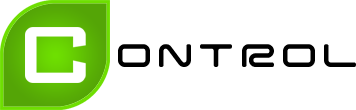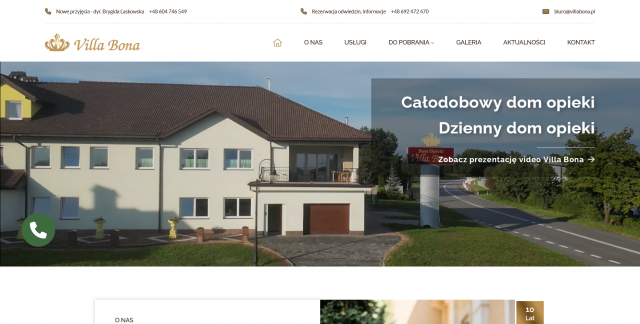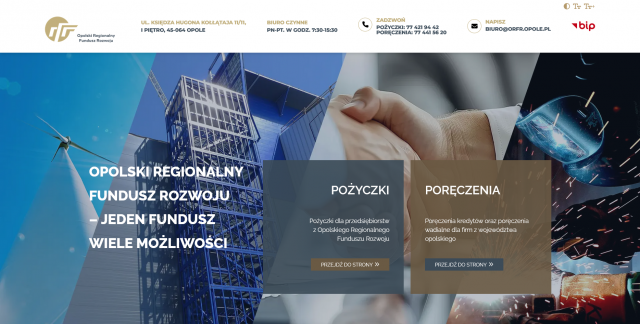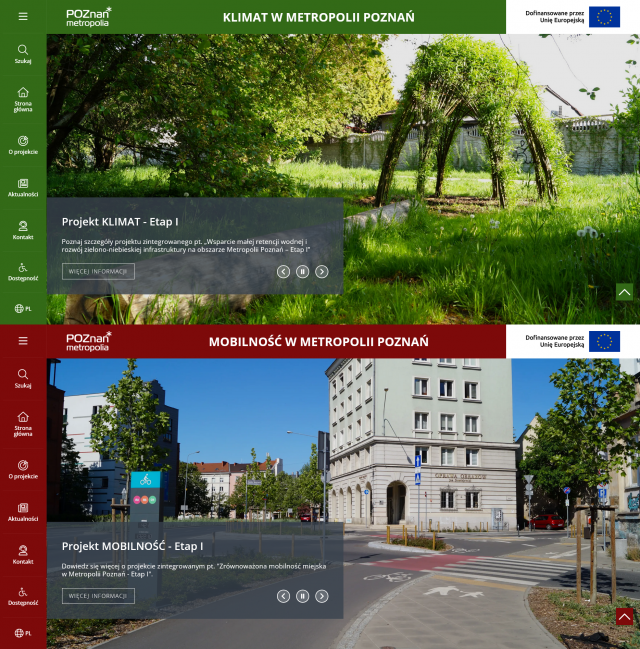Artefakty i migotanie ekranu komputera – przyczyny, diagnoza, naprawa i profilaktyka
08/11/2024
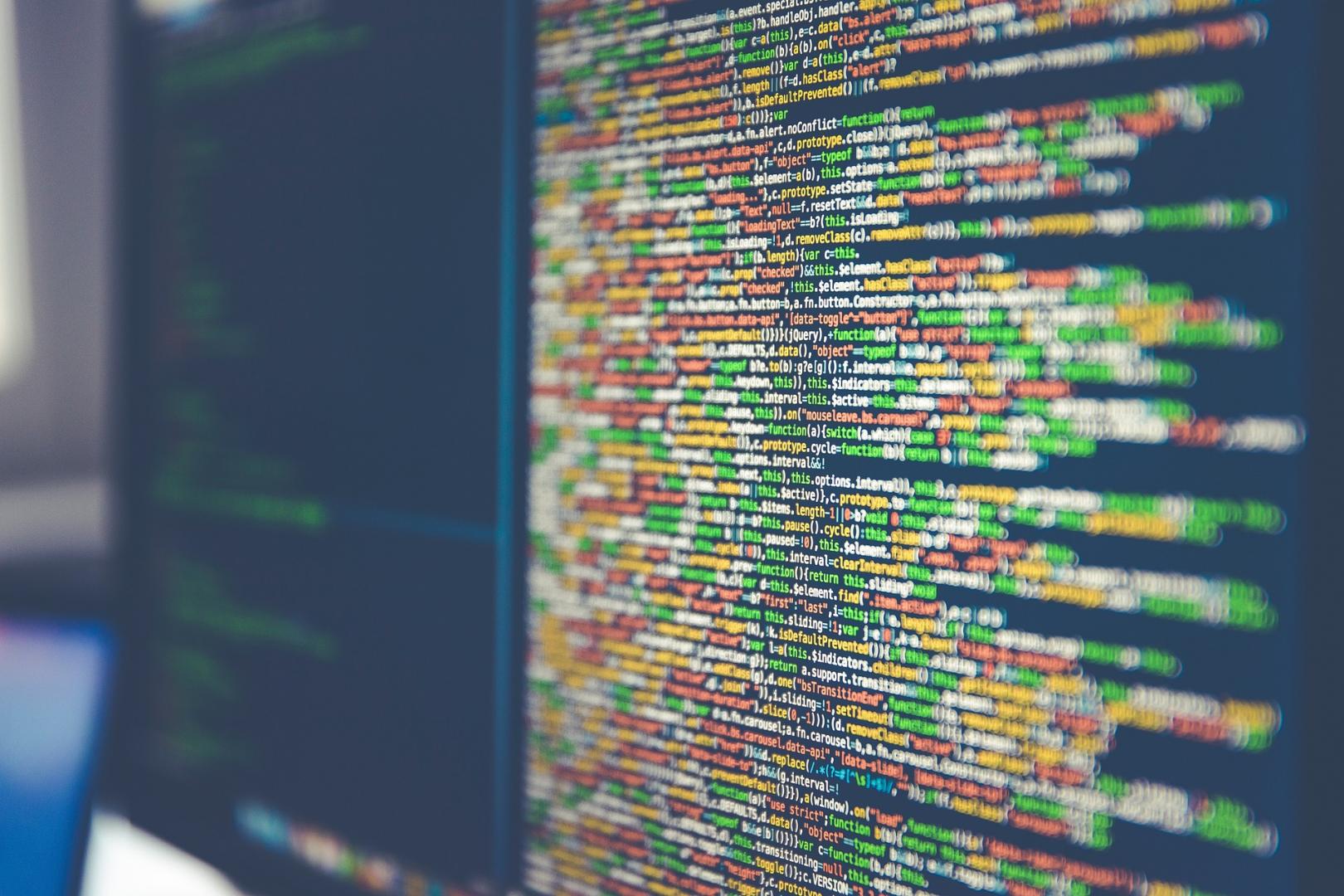
Problemy z wyświetlaniem obrazu na ekranie komputera, takie jak artefakty i migotanie ekranu, są częstym zjawiskiem wśród użytkowników komputerów osobistych i laptopów. Mogą występować zarówno podczas grania w gry komputerowe, jak i w codziennym użytkowaniu, co czyni je uciążliwymi i niebezpiecznymi dla wydajności sprzętu. Takie usterki, choć często nieoczekiwane, mogą świadczyć o problemach sprzętowych lub programowych. W tym artykule wyjaśnimy, czym są te zjawiska, jakie są ich przyczyny, jak je zdiagnozować i naprawić, a także jakie kroki profilaktyczne mogą zminimalizować ryzyko ich wystąpienia.
Spis treści:
- Czym są artefakty na ekranie komputera?
- Czym jest migotanie ekranu?
- Dlaczego artefakty i migotanie ekranu się pojawiają?
- Jak naprawić problemy z artefaktami i migotaniem ekranu?
- Jak zapobiegać artefaktom i migotaniu ekranu w przyszłości?
- Podsumowanie
Czym są artefakty na ekranie komputera?
Artefakty na ekranie komputera to wszelkiego rodzaju zakłócenia wyświetlania obrazu, które zazwyczaj nie są widoczne w normalnych warunkach. Przybierają różne formy, od delikatnych kolorowych punktów, przez poziome lub pionowe linie, aż po poważne zniekształcenia obrazu, które uniemożliwiają prawidłowe korzystanie z komputera. Zjawisko to może być wynikiem problemów zarówno sprzętowych, jak i programowych, przy czym niektóre formy artefaktów są bardziej typowe dla jednego z tych źródeł.
Najczęstsze rodzaje artefaktów
- Linie i paski – Linie lub paski na ekranie, pionowe lub poziome, mogą być efektem uszkodzenia sprzętu, na przykład problemów z kartą graficzną lub kablami sygnałowymi. Często są one stałe, widoczne w tych samych miejscach na ekranie.
- Kolorowe zakłócenia – Często mają postać punktów lub drobnych plam, które zmieniają kolor i są losowo rozmieszczone na ekranie. Mogą pojawiać się podczas intensywnej pracy z grafiką lub po przegrzaniu podzespołów, zwłaszcza karty graficznej.
- Zniekształcenia obrazu – Obraz może być widocznie zniekształcony, co uniemożliwia rozpoznanie wyświetlanych treści. Tego typu zakłócenia są często skutkiem problemów z pamięcią VRAM karty graficznej, która nie jest w stanie przetworzyć obrazu w odpowiedni sposób.
- Pikselowanie lub zanik obrazu – W niektórych przypadkach obraz może nagle zniknąć lub pojawia się widoczne pikselowanie, co może wskazywać na problemy ze sterownikami graficznymi lub nadmierne obciążenie GPU.
Czym jest migotanie ekranu?
Migotanie ekranu to zjawisko polegające na cyklicznych zmianach jasności lub kolorystyki obrazu, które mogą być widoczne jako drganie obrazu lub szybkie "mignięcia". Można je zauważyć szczególnie podczas poruszania myszką lub przełączania okien. Migotanie jest wyjątkowo uciążliwe, ponieważ może wywoływać zmęczenie oczu i ból głowy, zwłaszcza przy dłuższym użytkowaniu komputera.
Przykłady problemów związanych z migotaniem ekranu
Migotanie może przybierać różne formy, takie jak:
- Krótkie migotania – pojawiające się tylko w określonych sytuacjach, np. podczas uruchamiania programu.
- Stałe migotanie – występujące bez przerwy lub nasilające się przy intensywnym obciążeniu sprzętu.
- Cykliczne migotanie – regularne zmiany jasności, często spowodowane problemami z częstotliwością odświeżania obrazu.
Dlaczego artefakty i migotanie ekranu się pojawiają?
Przyczyny pojawiania się artefaktów
- Karta graficzna (GPU) – najczęstszy winowajca w przypadku artefaktów. Usterki karty graficznej mogą być wynikiem jej przegrzewania, przeciążenia lub uszkodzenia mechanicznego. Wysoka temperatura w czasie intensywnych obciążeń, np. w grach, może prowadzić do powstawania błędów w wyświetlaniu obrazu.
- Pamięć VRAM – uszkodzenie pamięci VRAM w karcie graficznej prowadzi do błędów w renderowaniu obrazu, które objawiają się jako artefakty.
- Uszkodzenie kabli – uszkodzony kabel sygnałowy (np. HDMI, DisplayPort) może prowadzić do zakłóceń sygnału i pojawiania się artefaktów.
- Problemy z pamięcią RAM – Pamięć operacyjna (RAM) ma wpływ na sprawność działania karty graficznej. Uszkodzenie lub przeciążenie pamięci RAM może powodować błędy w przetwarzaniu grafiki, co skutkuje pojawieniem się artefaktów.
Problemy z oprogramowaniem
- Sterowniki graficzne – przestarzałe lub niekompatybilne sterowniki mogą być przyczyną problemów z wyświetlaniem, w tym artefaktów. Nowe aktualizacje sterowników często poprawiają wydajność i eliminują błędy, które mogą powodować takie zakłócenia.
- Ustawienia wyświetlania – nieodpowiednie ustawienia rozdzielczości lub synchronizacji obrazu (V-Sync) mogą także powodować powstawanie artefaktów, zwłaszcza na monitorach o wyższych częstotliwościach odświeżania.
Przyczyny migotania ekranu
- Problemy z kablami i połączeniem – Uszkodzony kabel, nieodpowiednie połączenie lub niska jakość kabla (szczególnie w przypadku długich kabli HDMI) mogą prowadzić do zakłóceń i migotania obrazu.
- Częstotliwość odświeżania – Migotanie ekranu często wynika z nieodpowiedniej częstotliwości odświeżania. Ustawienie zbyt niskiej częstotliwości może prowadzić do widocznego migotania obrazu, zwłaszcza na starszych monitorach, które najlepiej działają przy konkretnej wartości, np. 60 Hz lub 75 Hz.
- Problemy z systemem operacyjnym lub sterownikami – Aktualizacje systemowe mogą czasami wpływać na stabilność wyświetlania obrazu. W szczególności niekompatybilne sterowniki mogą wpływać na jakość wyświetlania i powodować migotanie.
Jak naprawić problemy z artefaktami i migotaniem ekranu?
Rozwiązania sprzętowe
- Naprawa lub wymiana karty graficznej – Jeśli problem dotyczy karty graficznej, warto rozważyć jej naprawę lub wymianę. W przypadku starszych kart graficznych, które nie wspierają nowych technologii, najlepszym rozwiązaniem może być ich wymiana.
- Sprawdzenie i wymiana pamięci RAM – Regularne sprawdzanie stanu pamięci RAM oraz jej testowanie pozwala uniknąć wielu problemów z wyświetlaniem obrazu. Jeśli podejrzewamy, że przyczyną są błędy pamięci, warto przeprowadzić testy diagnostyczne.
- Sprawdzenie kabli i portów – Upewnij się, że kable (HDMI, DisplayPort) są prawidłowo podłączone, a porty nie są uszkodzone. Warto też korzystać z kabli wysokiej jakości, które zapewniają stabilność sygnału.
Rozwiązania oprogramowania
- Aktualizacja sterowników graficznych – Regularne aktualizacje sterowników są kluczowe dla prawidłowego działania sprzętu graficznego. Aktualizacje często zawierają poprawki, które eliminują problemy z artefaktami i migotaniem.
- Dostosowanie ustawień wyświetlania – W panelu sterowania karty graficznej można dostosować częstotliwość odświeżania oraz rozdzielczość, aby były zgodne z możliwościami monitora. W przypadku migotania warto spróbować zwiększenia częstotliwości odświeżania do wartości maksymalnej obsługiwanej przez monitor.
- Optymalizacja ustawień systemowych – W systemie Windows opcja "Tryb gry" oraz ustawienia wydajności mogą pomóc zoptymalizować działanie sprzętu graficznego. Wyłączenie dodatkowych aplikacji działających w tle zmniejsza obciążenie sprzętu.
Jak zapobiegać artefaktom i migotaniu ekranu w przyszłości?
- Regularne aktualizacje sterowników i systemu operacyjnego – Utrzymywanie oprogramowania w najnowszej wersji jest podstawowym sposobem zapobiegania problemom z wyświetlaniem obrazu. Nowe aktualizacje często zawierają poprawki i ulepszenia, które zapobiegają pojawianiu się artefaktów.
- Konserwacja i czyszczenie komputera – Regularne czyszczenie wnętrza komputera, szczególnie karty graficznej, pomaga w zapobieganiu przegrzewaniu się podzespołów. Wysokie temperatury są częstym źródłem problemów sprzętowych, dlatego dbanie o odpowiednią wentylację i temperaturę pracy sprzętu jest kluczowe.
- Dostosowanie ustawień wyświetlania – Unikaj ustawień, które mogą przeciążać sprzęt graficzny. Praca na zbyt wysokich ustawieniach graficznych może powodować przegrzewanie się GPU, a także obniżenie jego żywotności.
Podsumowanie
Artefakty i migotanie ekranu to problemy, które mają różnorodne przyczyny – od błędów sprzętowych po nieprawidłowe ustawienia oprogramowania. Zrozumienie źródła problemu i podjęcie odpowiednich działań pozwala na ich skuteczną diagnozę i naprawę. Regularna konserwacja sprzętu, dbanie o najnowsze wersje sterowników oraz odpowiednie ustawienia systemowe mogą skutecznie zmniejszyć ryzyko wystąpienia tych uciążliwych problemów. Dzięki tym działaniom użytkownicy mogą cieszyć się płynnym i stabilnym obrazem, który zapewnia komfort pracy oraz rozrywki.